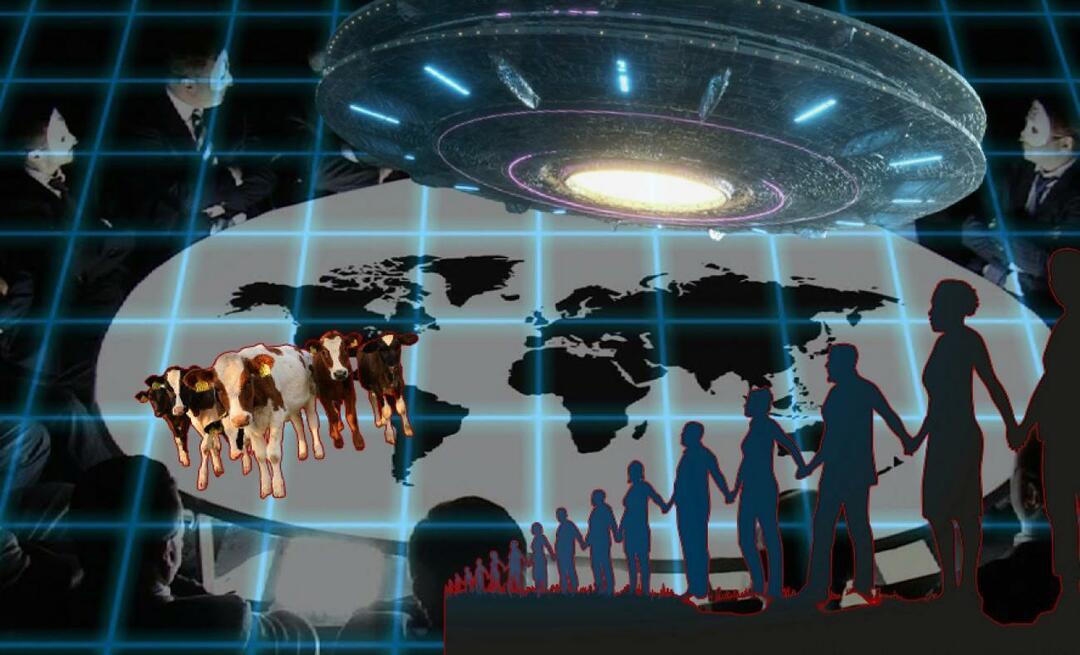Paskutinį kartą atnaujinta

Prieš keisdami savo „iPhone“ nufotografuotą vaizdo įrašą ar nuotrauką, pirmiausia turėtumėte pasidaryti jo kopiją. Šiame vadove paaiškinama, kaip.
Prieš keisdami nuotrauką ar vaizdo įrašą, pirmiausia turėtumėte pasidaryti nuotraukų arba vaizdo įrašų kopijas savo iPhone. Geros naujienos yra tai, kad tai paprastas procesas.
Yra įvairių priežasčių, kodėl galbūt norėsite kopijuoti nuotrauką. Galbūt apkarpote nuotrauką arba anotuojate ekrano kopiją su instrukcijomis kitam vartotojui. Arba gali tekti redaguoti vaizdo įrašą ir jį apkarpyti bei dėl kitų priežasčių.
Prieš gaminant nuotraukos redagavimas arba vaizdo įrašą, galbūt jį sutrumpinant, pirmas originalo kopijavimas gali būti naudingas. Štai kaip tai padaryti.
Kaip kopijuoti nuotraukas ar vaizdo įrašus „iPhone“ ar „iPad“.
Yra daug priežasčių, kodėl jums reikia arba norite padaryti nuotraukos ar vaizdo įrašo kopiją savo „iPhone“ ar „iPad“. Būtent, jei planuojate jį redaguoti, vis tiek turėsite originalų failą, į kurį norite grįžti.
Deja, nuotraukų ar vaizdo įrašų kopijavimo procesas pasikeitė nuo ankstesnių „iOS“ versijų, todėl parodysime, kaip tai padaryti naudojant naujausią „iOS 16“ versiją.
Jei norite kopijuoti nuotrauką ar vaizdo įrašą „iPhone“:
- Paleiskite Nuotraukos „iPhone“ ar „iPad“ įrenginyje iš pagrindinio ekrano.
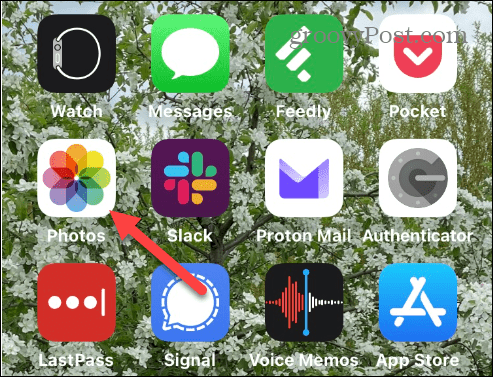
- Slinkite ir raskite nuotrauką ar vaizdo įrašą, kurį norite kopijuoti.
- Kai vaizdas atidarytas ekrane, bakstelėkite Parinktys (trys taškai) mygtuką viršutiniame dešiniajame ekrano kampe.
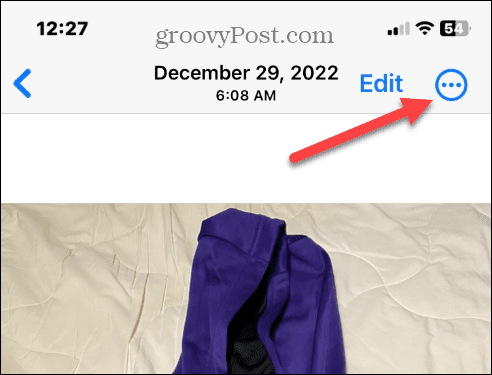
- Bakstelėkite Pasikartoti parinktį iš pasirodžiusio išskleidžiamojo meniu.
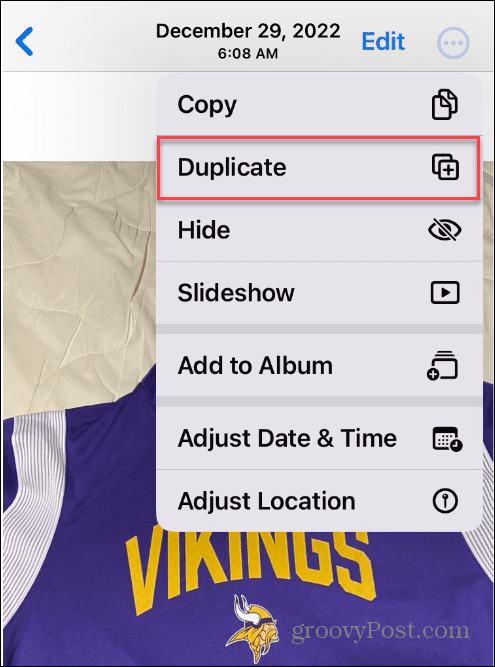
- Nuotraukos arba vaizdo įrašo, kurį pasirinkote kopijuoti, kopija bus pridėta prie jūsų nuotraukų bibliotekos.
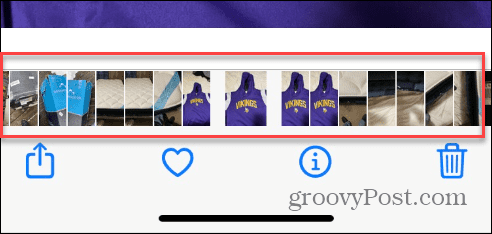
Čia galite redaguoti arba modifikuoti nuotrauką taip pat, kaip darytumėte kitas kolekcijos nuotraukas. Be to, galite pakartoti dublikato procesą bet kuriai kitai kolekcijoje esančiai nuotraukai ar vaizdo įrašui.
Kaip kopijuoti kelias nuotraukas ar vaizdo įrašus „iPhone“.
Taip pat svarbu paminėti, kad taip pat galite pasirinkti kelias nuotraukas ar vaizdo įrašus ir visus juos kopijuoti vienu ypu.
Norėdami kopijuoti nuotraukų arba vaizdo įrašų grupę iPhone:
- Atidaryk Nuotraukos programą ir spustelėkite Pasirinkite mygtuką viršutiniame dešiniajame kampe.
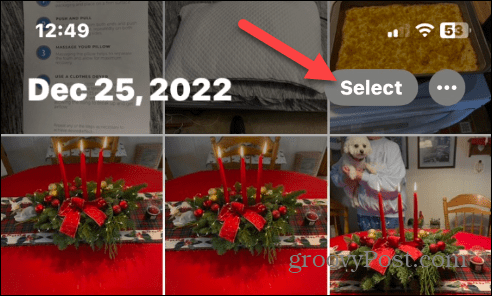
- Bakstelėkite, kad pasirinktumėte nuotraukas arba vaizdo įrašus, kuriuos norite kopijuoti. Pasirinkę nuotrauką, jos peržiūros kvadrate pamatysite mėlyną varnelę.
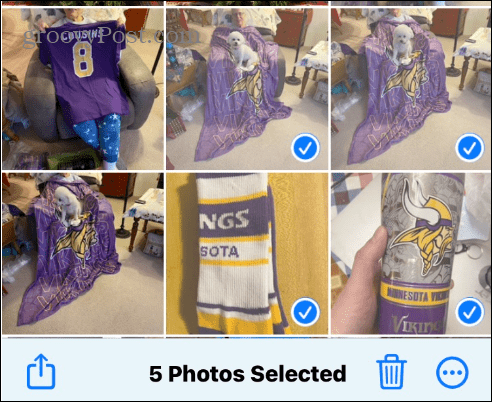
- Bakstelėkite Galimybės mygtuką (trys taškai) apatiniame dešiniajame ekrano kampe.
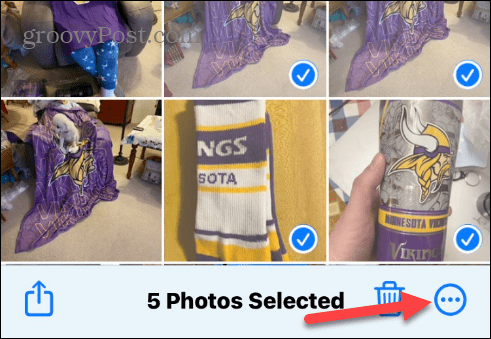
- Pasirinkite Pasikartoti parinktį, kai pasirodys meniu.
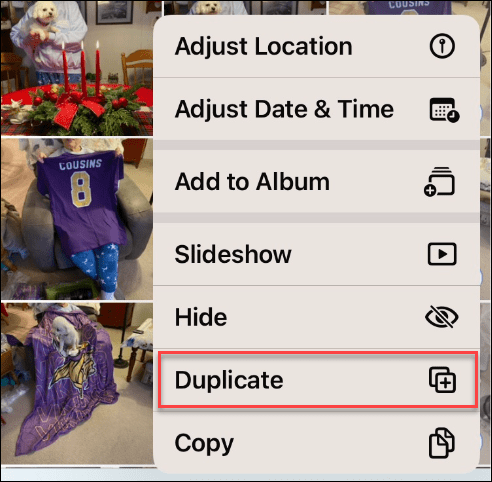
- Visos jūsų pasirinktos nuotraukos bus pasikartojančios, o kiekviena iš jų bus jūsų nuotraukų bibliotekoje, kad galėtumėte naudoti vėliau.
Sukūrę kelių nuotraukų ar vaizdo įrašų kopijas, galite juos redaguoti arba modifikuoti pagal tai, ko jums reikia.
Įspūdingo vaizdinio turinio kūrimas „iPhone“ ar „iPad“.
Kopijuodami nuotraukas ar vaizdo įrašus galite juos kopijuoti, kad galėtumėte redaguoti ir vis tiek turėtumėte originalą. Atminkite, kad jie bus rodomi jūsų nuotraukų bibliotekoje, taigi, jei turite daug dublikatų, jums gali prireikti valdyti juos „iCloud“..
Galite naudoti kitas pagrindines funkcijas, kad išnaudotumėte visas savo nuotraukų galimybes. Pavyzdžiui, galite perkelti „iCloud“ nuotraukas į „Google“ nuotraukas bet pasilikite vietines kopijas arba suspausti nuotraukas iPhone padėti su įrenginiu ir „iCloud“ erdve.
Be to, jei turite jautrių nuotraukų, kurių nenorite, kad kiti matytų, galite užrakinti nuotraukas savo iPhone. Be to, jus gali sudominti paslėpta funkcija, kuri leidžia daryti ilgos ekspozicijos nuotraukas savo iPhone. Ir dar vienas dalykas, kurį galite padaryti, yra ieškoti objektų nuotraukose su savo iPhone ar iPad.
Kaip rasti „Windows 11“ produkto kodą
Jei jums reikia perkelti „Windows 11“ produkto kodą arba tiesiog jo reikia švariai įdiegti OS,...
Kaip išvalyti „Google Chrome“ talpyklą, slapukus ir naršymo istoriją
„Chrome“ puikiai išsaugo naršymo istoriją, talpyklą ir slapukus, kad optimizuotų naršyklės veikimą internete. Jos kaip...